एक आइपॉड से संगीत निकालने के लिए शीर्ष तरीके
"वहाँ संगीत मेरे iTunes पुस्तकालय के लिए मेरी पहली पीढ़ी आइपॉड नैनो से निकालने के लिए एक तरीका है? ऐसा लगता है कि सभी गीतों में आइपॉड अटक कर रहे हैं। मुझे पता नहीं कि मुझे एक लंबे समय के लिए परवाह है समस्या को हल करने के लिए कैसे। कृपया मदद। धन्यवाद!"
अब कई एपल डिवाइस उपयोगकर्ताओं iPhone या संगीत का आनंद के लिए नवीनतम आइपॉड टच के लिए बंद कर दिया है, किताबें पढ़ें, या तस्वीर लेता है। हालांकि, वहाँ अभी भी कई लोग 'हत्यारा गीतों की नई iTunes पुस्तकालय या नए उपकरणों में डाल करने के लिए उनके पुराने आइपॉड से निकालने के लिए कैसे' सवाल पूछ रहे हैं। यह वास्तव में एक सिरदर्द है क्योंकि सेब की समस्या को हल करने के लिए किसी भी समाधान प्रदान नहीं करता। वास्तव में, यह बहुत एक आइपॉड से संगीत निकालने के लिए मुश्किल नहीं है। यह केवल एक छोटी सी ज़बरदस्त श्रम लेता है। अपने पुराने जर्जर आइपॉड से आपके गीत मुक्त करने के लिए नीचे दी गई जानकारी का पालन करें।
समाधान 1: निकालें TunesGo (केवल 2 या 3 जरूरतों क्लिक्स) के साथ एक आइपॉड से संगीत
चलो सबसे आसान रास्ता पहले डाल दिया। Wondershare TunesGo करने के लिए एक आइपॉड से संगीत निकालने का उपयोग करना बेहद आसान है। यह मदद मिलेगी आप सभी गाने और playlists अपने पुराने आइपॉड से सीधे अपने iTunes पुस्तकालय और पीसी के लिए रेटिंग्स के साथ निकालने के (उन्हें पीसी पर बैकअप करने के लिए यदि आप चाहते हैं) और खेलने के मायने रखता है। नीचे कदम Wondershare TunesGo के साथ एक आइपॉड से संगीत निकालने के लिए कर रहे हैं।
Wondershare TunesGo एक कोशिश है की नि: शुल्क परीक्षण संस्करण डाउनलोड करें!
नोट: Wondershare TunesGo मैक संस्करण आइपॉड स्पर्श 3 के साथ संगत नहीं है।
चरण 1। TunesGo अपने आइपॉड का पता लगाने दें
Wondershare TunesGo अपने पीसी पर स्थापित करें और इसे सही दूर लॉन्च। अपने पीसी USB केबल के यह आता है के साथ अपने आइपॉड कनेक्ट। और फिर Wondershare TunesGo यह प्राथमिक विंडो पर प्रदर्शित करेगा। यह पहली बार इसे अपने आइपॉड का पता लगाता है कुछ और सेकंड ले सकता है।
चरण 2। आइपॉड से संगीत निकालने
प्राथमिक विंडो पर, आप गाने और playlists अपने आइपॉड से अपने iTunes पुस्तकालय के लिए सीधे निकालने के लिए "iTunes करने के लिए" क्लिक कर सकते हैं। और कोई डुप्लीकेट दिखाई देगा। या "फ़ोल्डर" क्लिक करें निकालें अपने पीसी के लिए iPod से गाने के लिए।

आप सवाल हो सकता है ' मैं क्यों Wondershare TunesGo का उपयोग करना चाहिए? वहाँ अन्य उपकरण उपलब्ध हैं? ' हाँ, वहाँ रहे हैं, ईमानदार होना करने के लिए। उदाहरण के लिए, Senuti, iExplorer और Copytrans. मैं TunesGo, Wondershare की सिफारिश, क्योंकि ज्यादातर यह अब लगभग सभी आइपॉड का समर्थन करता है। और यह जल्दी और परेशानी के स्वतंत्र रूप से काम करता है।
समाधान 2: निकालने पीसी या मैक (यह आपके धैर्य की जरूरत है) पर एक iPod से गाने
यदि आपका आइपॉड आइपॉड नैनो, आइपॉड क्लासिक, या आइपॉड फेंटना है, आप समाधान 2 संगीत आइपॉड से मैन्युअल रूप से निकालने के लिए कोशिश कर सकते हैं।
#1। एक मैक पर पीसी के लिए एक आइपॉड से निकालें गाने
चरण 1। स्वत: सिंक्रनाइज़ किए जा रहे विकल्प को अक्षम करें
लॉन्च iTunes पुस्तकालय अपने मैक पर और अपने मैक एक USB केबल के माध्यम से अपने आइपॉड कनेक्ट। कृपया सुनिश्चित करें कि आपके आइपॉड अपने iTunes पुस्तकालय पर प्रकट होता है। रिबन में आइट्यून्स क्लिक और वरीयताएँ क्लिक करें। और फिर, उपकरणों popped-अप विंडो पर नई विंडो में, क्लिक करें। "रोकें आइपॉड, iPhones और iPads से स्वचालित रूप से सिंक्रनाइज़ किए जा रहे." विकल्प की जाँच करें
चरण 2। छुपे हुए फ़ोल् डर्स को दृश्यमान बनाएं
लॉन्च टर्मिनल जो अनुप्रयोग/उपयोगिताएँ फ़ोल्डर में स्थित है। अगर आप इसे नहीं ढूँढ सकता, आप स्पॉटलाइट का उपयोग करें और "अनुप्रयोगों के लिए" खोज कर सकते हैं। "यह सच लिखने com.apple.finder AppleShowAllFiles चूक" और "killall खोजक" टाइप करें और reture कुंजी दबाएँ।
चरण 3। अर्क iPod से गाने
दिखाई दिया iPod आइकन डबल-क्लिक करें। IPod नियंत्रण फ़ोल्डर खोलें और संगीत फ़ोल्डर ढूँढें। संगीत फ़ोल्डर अपने आइपॉड से आपके द्वारा बनाए गए डेस्कटॉप पर एक फ़ोल्डर में खींचें।
चरण 4। ITunes पुस्तकालय के लिए निकाली गई संगीत डाल
ITunes खिड़की से प्राथमिकता दर्ज करें। यहाँ से, उन्नत टैब चेक "का आयोजन किया विकल्प रखने के लिए iTunes संगीत फ़ोल्डर" और 'फ़ाइलें iTunes संगीत फ़ोल्डर के लिए जब लायब्रेरी में जोड़ने की प्रतिलिपि बनाएँ' क्लिक करें। आइट्यून्स फ़ाइल मेनू में, का चयन करें "लायब्रेरी में जोड़ें"। आइपॉड संगीत फ़ोल्डर आप डेस्कटॉप पर डाल दिया है और iTunes पुस्तकालय के लिए फ़ाइलें जोड़ें चुनें।
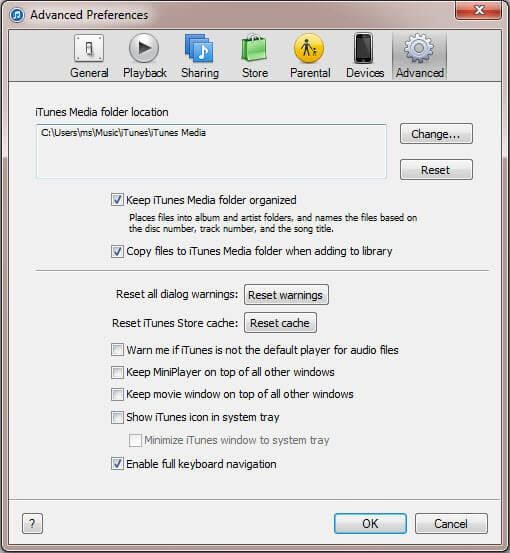
#2। एक पीसी पर एक आइपॉड से निकालें गाने
चरण 1। स्वत: सिंक्रनाइज़ किए जा रहे iTunes में विकल्प को अक्षम करें
लॉन्च iTunes पुस्तकालय अपने पीसी पर और अपने मैक एक USB केबल के माध्यम से अपने आइपॉड कनेक्ट। रिबन में आइट्यून्स क्लिक और वरीयताएँ क्लिक करें। उपकरणों पर क्लिक करें और "रोकें आइपॉड, iPhones और iPads से स्वचालित रूप से सिंक्रनाइज़ किए जा रहे." विकल्प की जाँच करें
चरण 2। आइपॉड पर पीसी से संगीत निकालने
खुला "कंप्यूटर" और आप अपने आइपॉड एक हटाने योग्य डिस्क के रूप में प्रदर्शित किया गया है देख सकते हैं। क्लिक करें उपकरण > फ़ोल्डर विकल्प > रिबन पर छुपी हुई फ़ाइलें और फ़ोल्डर्स दिखाएँ और "ठीक" क्लिक करें। निकालने योग्य डिस्क में "आइपॉड-नियंत्रण" फ़ोल्डर खोलें और संगीत फ़ोल्डर ढूँढें। अपने iTunes पुस्तकालय के लिए फ़ोल्डर जोड़ें।
संबंधित लेख
उत्पाद से संबंधित सवाल? बोलो हमारे सहायता टीम को सीधे >>



